1. TeamViewer Nedir?
TeamViewer, uzaktan bağlantı, dosya transferi ve çevrimiçi toplantılar için kullanılan dünyanın en popüler uzaktan erişim yazılımlarından biridir. Windows, macOS, Linux, Android ve iOS gibi tüm işletim sistemlerinde çalışabilen bu program, hem kişisel hem de kurumsal kullanıcılar tarafından sıklıkla tercih edilir.
TeamViewer’in Öne Çıkan Özellikleri
✔ Uzaktan Masaüstü Bağlantısı: Başka bir bilgisayarı internet üzerinden kontrol etme
✔ Dosya Transferi: İki bilgisayar arasında güvenli dosya paylaşımı
✔ Çevrimiçi Toplantılar (Meeting): Video konferans ve ekran paylaşımı
✔ Unattended Access (Kontrolsüz Erişim): Şifre tanımlayarak sürekli bağlantı sağlama
✔ Multi-Platform Desteği: Windows, Mac, Linux, Android, iOS uyumlu
2. TeamViewer Kurulumu
Adım 1: TeamViewer’ı İndirme
-
TeamViewer resmi sitesine gidin.
-
“Download” butonuna tıklayarak ücretsiz sürümü indirin.
Adım 2: Kurulumu Yapma
-
İndirilen TeamViewer_Setup.exe dosyasını çalıştırın.
-
Kurulum seçeneklerinde:
-
“Kurulumu çalıştır” (Standart kurulum)
-
“Kişisel/Komersiyel Olmayan Kullanım” seçeneğini işaretleyin (Ücretsiz sürüm için)
-
-
“Kabul Ediyorum – Son” diyerek kurulumu tamamlayın.
Adım 3: TeamViewer’ı Başlatma
-
Kurulum tamamlandığında TeamViewer otomatik açılır.
-
“ID” ve “Şifre” bilgileri ekranda görüntülenir (Bu bilgilerle uzaktan bağlantı sağlanır).
3. TeamViewer ile Uzaktan Bağlantı Nasıl Yapılır?
Adım 1: Bağlanılacak Bilgisayarın ID ve Şifresini Alın
-
Karşı bilgisayardaki TeamViewer’da görünen “ID” ve “Şifre” bilgilerini isteyin.
Adım 2: TeamViewer’ı Açıp Bağlantı Sağlayın
-
“Partner ID” kısmına bağlanmak istediğiniz bilgisayarın ID’sini yazın.
-
“Bağlan” butonuna tıklayın.
-
Karşı bilgisayarın şifresini girerek bağlantıyı sağlayın.
Adım 3: Uzaktan Kontrol Etme
-
Artık karşı bilgisayarı fare ve klavye ile kontrol edebilirsiniz.
-
Dosya Transferi: Üst menüden “Dosya Aktarımı” seçeneğiyle dosya gönderip alabilirsiniz.
4. TeamViewer ile Yaygın Kullanım Senaryoları
1. Unattended Access (Sürekli Erişim) Ayarlama
-
TeamViewer’da “Extras → Options” kısmına girin.
-
“Security” sekmesinde “Personal Password” belirleyin.
-
“Start TeamViewer with Windows” seçeneğini aktif edin.
-
Artık bu bilgisayara şifreyle her zaman bağlanabilirsiniz.
2. Dosya Transferi Yapma
-
Bağlantı sağlandıktan sonra üst menüden “Files & Extras” → “File Transfer” seçin.
-
Dosyaları sürükle-bırak yöntemiyle aktarın.
3. Çevrimiçi Toplantı (Meeting) Başlatma
-
TeamViewer’ı açıp “Meeting” sekmesine tıklayın.
-
“Start Meeting” diyerek bir toplantı odası oluşturun.
-
Katılımcıları ID ve şifreyle davet edin.
5. TeamViewer Kullanırken Dikkat Edilmesi Gerekenler
✅ Güvenlik Önlemleri:
-
Şifrenizi paylaşmayın (Geçici şifreler kullanın).
-
“Two-Factor Authentication (2FA)” açın (Ekstra güvenlik için).
-
“Whitelist” özelliğiyle sadece güvenilen cihazların bağlanmasına izin verin.
❌ Ücretsiz Sürüm Kısıtlamaları:
-
Ticari kullanımda lisans gereklidir (Ücretsiz sürüm kişisel kullanım içindir).
-
Uzun süreli bağlantılarda otomatik kesinti olabilir.
6. Sık Sorulan Sorular (SSS)
S1: TeamViewer Ücretsiz mi?
Evet, kişisel kullanım için ücretsizdir, ancak ticari kullanımda lisans alınmalıdır.
S2: TeamViewer Güvenli mi?
Evet, end-to-end şifreleme kullanır, ancak şifrelerinizi korumalısınız.
S3: Bağlantı Hızı Yavaşsa Ne Yapmalıyım?
-
Ağ bağlantınızı kontrol edin.
-
“Quality” ayarlarından görüntü kalitesini düşürün.
7. Sonuç
TeamViewer, uzaktan erişim, dosya transferi ve çevrimiçi toplantılar için en güvenilir çözümlerden biridir. Bu rehberde kurulumu, temel kullanımı ve güvenlik önlemlerini öğrendiniz.
🔗 Resmi Site: https://www.teamviewer.com/
📌 Etiketler: #TeamViewer #UzaktanErişim #RemoteDesktop #ToplantıYazılımı #Teknoloji
⚠ Not: TeamViewer’ı ticari amaçla kullanıyorsanız lisans almanız gerekmektedir.


Review TeamViewer Nedir? Kurulum ve Kullanım Rehberi.